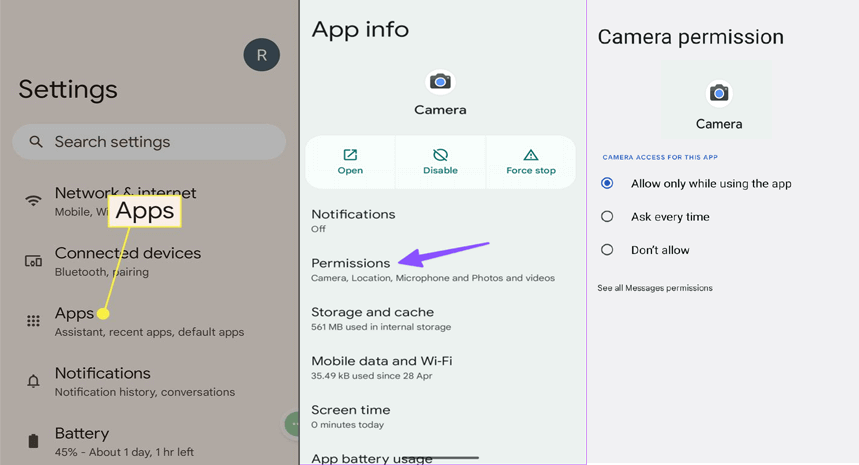Die Kamera ist ein fester Bestandteil unseres Geräts und spielt eine wichtige Rolle bei Aufgaben wie dem Festhalten von Momenten, der Teilnahme an Meetings oder dem Scannen von QR-Codes. Es kann jedoch frustrierend sein, wenn die Handykamera nicht funktioniert. In diesem Leitfaden behandeln wir das Problem “can’t connect to the camera” und bieten Expertentipps und Lösungsansätze.
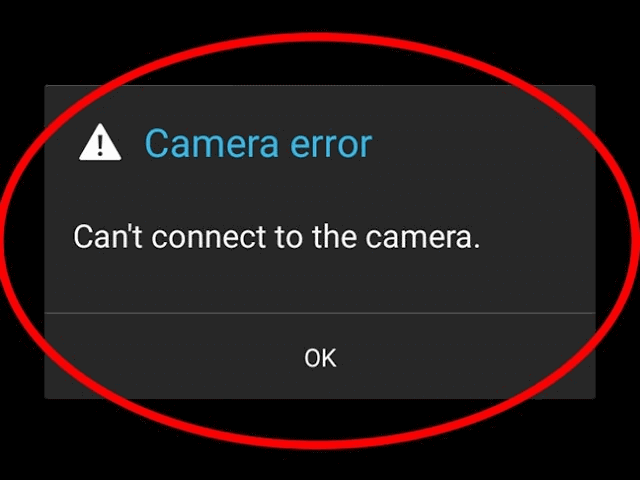
Um alle Android-bezogenen Probleme beheben, wir empfehlen dieses werkzeug:
Dieses effektive Tool kann Android-Probleme wie Boot-Loop, schwarzer Bildschirm, gemauertes Android usw. im Handumdrehen beheben. Folgen Sie einfach diesen 3 einfachen Schritten:
- Laden Sie diese Android-Systemreparatur herunter Werkzeug (nur für PC) auf Trustpilot mit Ausgezeichnet bewertet.
- Starten Sie das Programm und wählen Sie Marke, Name, Modell, Land/Region und Netzbetreiber aus und klicken Sie darauf Next.
- Befolgen Sie die Anweisungen auf dem Bildschirm und warten Sie, bis der Reparaturvorgang abgeschlossen ist.
Wie behebt man das Problem “can’t connect to the camera” auf Android?
Lösung 1: Gerät neu starten
Ein einfacher Geräte- oder Kamerafehler kann manchmal die Kameraverbindung verhindern. In diesem Fall kann ein einfacher Neustart des Geräts das Problem beheben.
Durch den Neustart werden alle im Hintergrund laufenden Apps geschlossen und der Arbeitsspeicher (RAM) freigegeben. Beginnen Sie die Fehlerbehebung mit dieser einfachen Lösung.
So gehen Sie vor:
- Halten Sie die Ein-/Aus-Taste Ihres Telefons eine Sekunde lang gedrückt.
- Sobald das Ein-/Ausschaltmenü erscheint, lassen Sie die Taste los und tippen Sie auf „Neustart“.
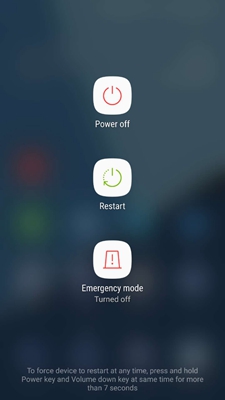
- Warten Sie, bis Ihr Gerät neu gestartet ist.
- Öffnen Sie nun die Kamera-App und prüfen Sie, ob sie jetzt funktioniert.
Lösung 2: Hardware-Schäden prüfen
Beschädigte Kameras können die Funktion beeinträchtigen und dazu führen, dass keine Verbindung zum Android-Gerät hergestellt werden kann. Wenn Sie einen Hardware-Fehler vermuten, z. B. ein defektes Modul oder eine beschädigte Kamera, wenden Sie sich am besten an einen professionellen Techniker oder besuchen Sie das nächste Servicecenter.
Lösung 3: Cache und Daten der Kamera-App löschen
Der angesammelte Cache der Kamera-App kann die Funktion beeinträchtigen und diesen Fehler verursachen. Löschen Sie in diesem Fall den App-Cache, um den Fehler zu beheben und zukünftig zu vermeiden.
So löschen Sie Cache und Daten der Kamera-App:
- Öffnen Sie die Einstellungen-App auf Ihrem Smartphone.
- Wählen Sie dann „Apps“ und anschließend die Kamera-App aus der Liste.
- Tippen Sie nun auf „Speichernutzung“.
- Tippen Sie abschließend auf „Cache leeren“.
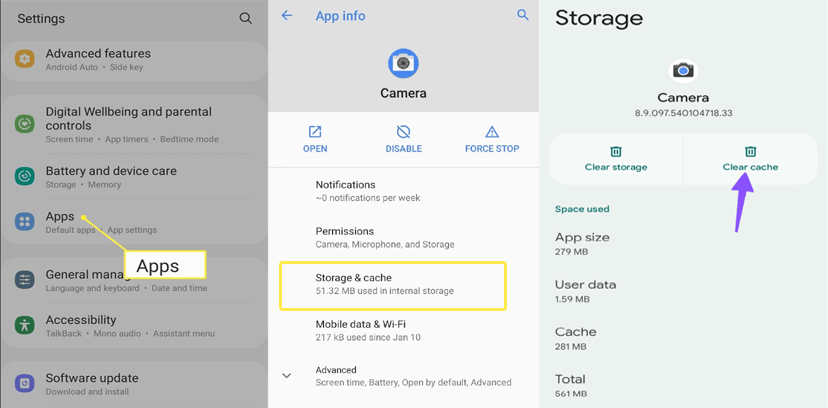
Lesen Sie auch: Wie behebt man den Fehler „Warnung: Kamera fehlgeschlagen“?
Lösung 4: Erforderliche Berechtigungen für die Kamera erteilen
Fehlende Berechtigungen für die Kamera-App können ebenfalls solche Fehler verursachen. Durch das Erteilen der erforderlichen Berechtigungen kann das Problem behoben und die reibungslose Funktion der App sichergestellt werden.
So gehen Sie vor:
- Öffnen Sie die Einstellungen und tippen Sie auf „Anwendungsverwaltung“.
- Wählen Sie die Kamera-App in der Liste aus.
- Tippen Sie im nächsten Bildschirm auf „Berechtigungen“.
- Überprüfen Sie die erteilten Berechtigungen. Fehlende Berechtigungen können Sie erteilen.
Lösung 5: Im abgesicherten Modus nach störenden Drittanbieter-Apps suchen
Manchmal können ähnliche oder störende Drittanbieter-Apps die Ursache dafür sein, dass Ihre Handykamera nicht funktioniert. Starten Sie Ihr Gerät im abgesicherten Modus neu und prüfen Sie, ob das Problem behoben ist.
Wenn der Fehler verschwindet, suchen Sie die problematische App und deinstallieren Sie sie. Folgen Sie den Anweisungen unten:
- Halten Sie die Ein-/Aus-Taste Ihres Telefons eine Sekunde lang gedrückt.
- Tippen und halten Sie die Option „Ausschalten“ einige Sekunden lang.
- Die Meldung „Neustart im abgesicherten Modus“ wird angezeigt. Tippen Sie zur Bestätigung auf „OK“.
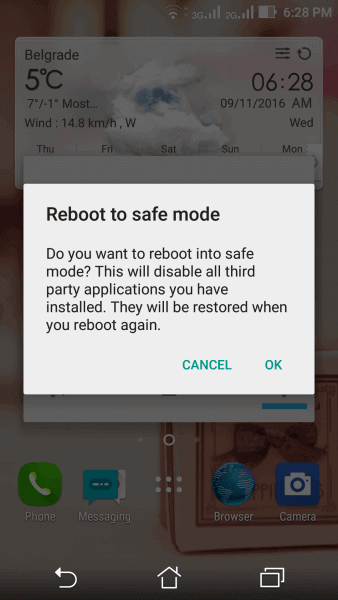
- Versuchen Sie im abgesicherten Modus, die Kamera zu öffnen und ein Foto aufzunehmen. Wenn keine Probleme oder Fehler auftreten, suchen Sie die fehlerhafte App und deinstallieren Sie sie.
Lösung 6: Kamera-App aktualisieren
Eine veraltete Version der Kamera-App kann Kompatibilitätsprobleme mit Ihrem Gerät verursachen und daher nicht funktionieren. Beheben Sie den Fehler, indem Sie Ihre Kamera-App auf die neueste verfügbare Version aktualisieren.
Schritte:
- Öffnen Sie den Play Store auf Ihrem Gerät.
- Tippen Sie auf das Profilsymbol und wählen Sie „Apps & Geräte verwalten“.
- Suchen Sie nach verfügbaren Updates. Hier finden Sie das Update für die Kamera-App.
- Tippen Sie auf „Aktualisieren“, um es zu installieren.
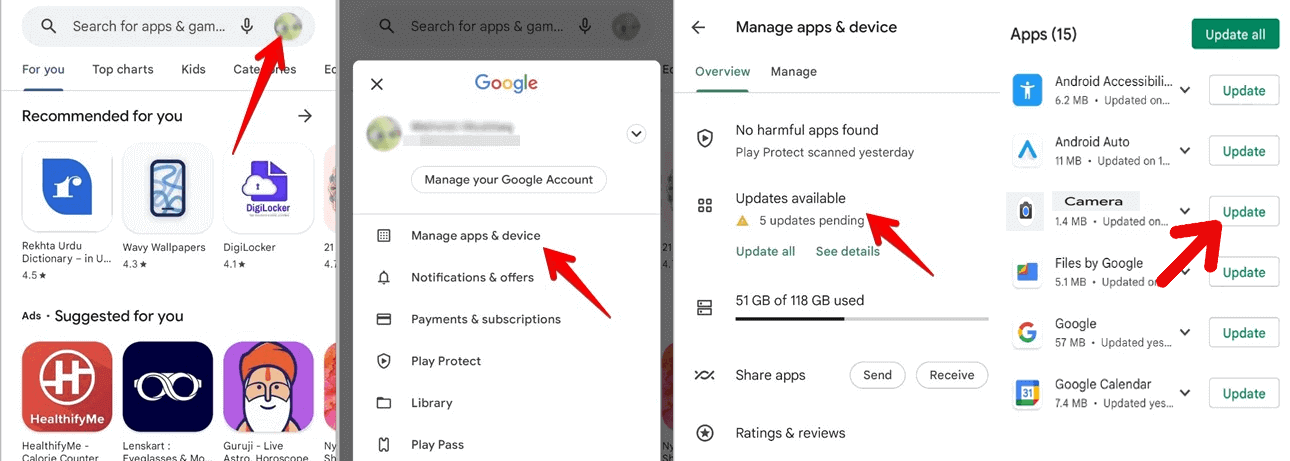
Siehe auch: Fehler „Kamera wurde beendet“.
Lösung 7: Alternative Kamera-Apps ausprobieren
Wenn Sie ständig Probleme mit der Standard-Kamera-App Ihres Smartphones haben, versuchen Sie es mit Alternativen. Hier sind einige der besten Alternativen für Android:
- Google Camera ist eine der beliebtesten Kamera-Apps. Sie bietet tolle Funktionen mit verschiedenen Modi wie Porträt, Nachtsicht, Videostabilisierung und vielem mehr. Sie können mit der App auch Zeitraffer und Zeitlupen erstellen.
- Camera FV-5 Lite ist eine hervorragende Alternative. Sie bietet verschiedene Einstellmöglichkeiten wie ISO, Weißabgleich, Verschlusszeit und Fokus für präzise Aufnahmen. Die App ermöglicht außerdem Mehrfachaufnahmen mit unterschiedlichen Belichtungen für HDR-Fotografie.
- Open Camera ist eine weitere Top-Kamera-App für Android mit erweiterten und ausgefeilten Funktionen zum Fotografieren und Aufnehmen von Videos. Die App bietet zahlreiche anpassbare Einstellungen. Zeitlupen und Zeitraffer lassen sich mit dieser App ebenfalls problemlos erstellen.
Nutzen Sie das Android-Reparatur tool, um Kameraprobleme zu beheben
Wenn Ihr Gerät aufgrund eines Softwarefehlers keine Verbindung zur Kamera herstellen kann, ist das Android-Reparatur tool die beste Lösung.
Dieses professionelle Tool behebt alle Arten von Fehlern und Problemen auf Android-Smartphones. Es kann Probleme mit nur einem Klick beheben, ohne dass manuelle Schritte erforderlich sind.
Zu den Problemen, die das Tool beheben kann, gehören unter anderem: Android-Einstellungen funktionieren nicht mehr, App-Abstürze, Probleme beim Parsen von Paketen, das Telefon lädt nicht, schwarzer Bildschirm und vieles mehr.
Laden Sie es jetzt auf Ihren PC herunter und beheben Sie jedes Android-Problem mithilfe der Anleitung.

Note: Es wird empfohlen, die Software nur auf Ihren Desktop oder Laptop herunterzuladen und zu verwenden. Es funktioniert nicht auf Mobiltelefonen.
Häufig gestellte Fragen (FAQ):
Ja, Sie können die Kameraprobleme und -fehler Ihres Telefons mithilfe der Lösungen in dieser Anleitung selbst beheben. Wenn das Problem jedoch auf einen Hardwaredefekt zurückzuführen ist, müssen Sie sich an ein Servicecenter wenden, um die Hardware reparieren zu lassen.
Die Kosten für Reparatur oder Austausch können je nach Schaden und verwendetem Ersatzprodukt variieren. Abgesehen von physischen Schäden und wenn das Problem auf einen Herstellungsfehler zurückzuführen ist und Ihr Telefon noch unter Garantie steht, entstehen Ihnen keine Kosten. Kann ich die Kameraprobleme selbst beheben?
Wie viel kostet die Reparatur einer defekten Kamera?
Fazit:
Wir fassen es zusammen! Befolgen Sie nun die in diesem Leitfaden beschriebenen Lösungen, um den Kamerafehler auf Ihrem Android-Gerät zu beheben. Bei weiteren Fragen oder Unklarheiten können Sie uns gerne auf Facebook kontaktieren und unsere neuesten Beiträge verfolgen.

James Leak is a technology expert and lives in New York. Previously, he was working on Symbian OS and was trying to solve many issues related to it. From childhood, he was very much interested in technology field and loves to write blogs related to Android and other OS. So he maintained that and currently, James is working for de.androiddata-recovery.com where he contribute several articles about errors/issues or data loss situation related to Android. He keeps daily updates on news or rumors or what is happening in this new technology world. Apart from blogging, he loves to travel, play games and reading books.